Oglas
Navike. Svi ih imamo. Ali jesu li dobri ili zli?
Imate li vi navika NIJE spremanje datoteka na više mjesta ili čišćenje svih starih stvari? Što je s tim podsjetnicima na ažuriranje, imate li ih navika ignoriranja njih?
Dobre navike mogu zvučati kao zdrav razum, ali kad se svodi na to da ih zapravo radimo, odlučujemo se ne. Većinu vremena nije zbog toga što nam nije stalo, već radije mislimo da je previše posla ili možda ne razumijemo važnost zadatka.
Izložio sam osnovne navike koje su vam potrebne da biste imali najbolje Windows iskustvo. I sa Uskoro izlazi Windows 10 Kada izlazi Windows 10, kako to možete dobiti i što se događa s tehničkim pregledom?Uskoro dolazi Windows 10. Još uvijek zbunjeni kako će nadogradnja raditi i pitate se o vremenskoj traci? Imamo neke odgovore, iako ostaje još pitanja. Čitaj više , ovo bi bilo sjajno vrijeme za stvaranje novih i razmišljanje o stvarima u koje ste možda postali pomalo mlaki.
Ažuriranje, ažuriranje, ažuriranje
Windows Update
Prvo i najvažnije, nemojmo se skinuti najosnovnije navike. Svi smo krivi što se ne ažuriramo. Bilo da se radi o ažuriranjima za Windows, ažuriranjima upravljačkih programa ili nadogradnji softvera, oni mogu izgledati kao smetnja - ”Moram ažurirati
opet? Ali to sam učinio neki dan! "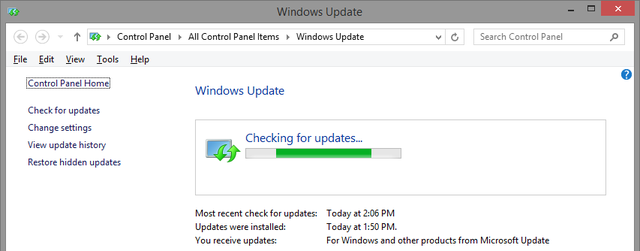
Možda ćete se suočiti s nekoliko različitih scenarija. Jedno je što se potpuno zaboravljate potrebu za ažuriranjem 3 razloga zašto biste trebali pokrenuti najnovije sigurnosne zakrpe i nadopune sustava WindowsKôd koji čini Windows operativni sustav sadrži rupe, sigurnosne petlje, pogreške, nekompatibilnosti ili zastarjele softverske elemente. Ukratko, Windows nije savršen, to svi znamo. Sigurnosne zakrpe i ažuriranja popravljaju ranjivosti ... Čitaj više ili kako ažurirati. Druga je činjenica da niste svjesni da postoje ažuriranja i treba vam pomoć da biste dovršili. I na kraju, vi ste apatični i nije vam svejedno jer vaše računalo do sada radi "sasvim u redu" bez njih.
Ovaj posljednji scenarij često se može pokrenuti nije uspjelo ažuriranje Kad Windows Update ne uspije, to popraviteJe li Windows Update srušio vaš sustav? Evo kratkog popisa koraka za rješavanje problema koji će vam pomoći vratiti Windows u funkcionalno stanje. Čitaj više da niste uspjeli uspješno riješiti problem. Ovo je možda najviše frustrirajuće jer želite riješiti problem, ali ne možete. Međutim, možete učiniti mnogo stvari čine Windows Update manje dosadnim Popravite Windows Update i učinite to manje dosadnim bez ugrožavanja sigurnostiAžuriranje sustava Windows može predstavljati smetnju. Evo kako se možete zaštititi od svojih smetnji bez ugrožavanja sigurnosti. Čitaj više .
Ovdje nećemo doći do dubine, jer smo već puno toga objavili (pogledajte naš članak na sve što trebate znati o Windows Updateu Ažuriranje sustava Windows: Sve što trebate znatiJe li na vašem računalu omogućeno Windows Update? Windows Update štiti vas od sigurnosnih ranjivosti tako što će Windows, Internet Explorer i Microsoft Office biti u tijeku s najnovijim sigurnosnim zakrpama i ispravkama pogrešaka. Čitaj više ). Ako niste sigurni kako se vaše računalo ažurira, samo pretražite "Windows Update", pokrenite ga i provjerite ima li novih važnih ili neobaveznih ažuriranja. Ako niste sigurni da li biste ikada trebali instalirati ažuriranje, brzo pretražite na mreži kako biste provjerili ima li kakvih posljedica instaliranjem tog ažuriranja.
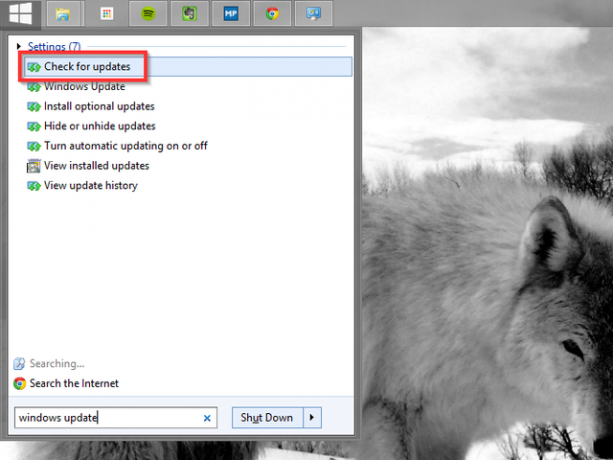
Imajte na umu da u sustavu Windows 10 nećete imati veliku kontrolu nad Windows Updateom i ažuriranja neće biti opcionalna Nadogradnja sustava Windows 10 - besplatno ne znači da neće ništa koštatiBesplatna nadogradnja za Windows 10 postoji ulov. Microsoft previše dobro razumije svoju publiku; imaju veću vjerojatnost da će platiti za slobodu kontrole, nego za dodatne značajke. Čitaj više . S druge strane, to znači da vaš sustav želi uvijek budite u toku Prednosti i nedostaci prisilnih ažuriranja u sustavu Windows 10Ažuriranja se mijenjaju u sustavu Windows 10. Trenutno možete birati i birati. Windows 10, međutim, na vas će nametnuti ažuriranja. Ima prednosti, poput poboljšane sigurnosti, ali može poći i po zlu. Što je više... Čitaj više .
Ažuriranje upravljačkog programa
Ažuriranje upravljačkih programa nije svakodnevni zadatak, ali to bi trebalo biti u skladu s tim. Objavili smo nedavni vodič o pronalaženje i zamjena zastarjelih upravljačkih programa za Windows Kako pronaći i zamijeniti zastarjele Windows upravljačke programeMožda su vam vozači zastarjeli i treba ih ažurirati, ali kako znati? Evo što trebate znati i kako to postići. Čitaj više . Ono se odnosi na korištenje alata na računalu i softvera treće strane kako biste osigurali da imate najnovije upravljačke programe.
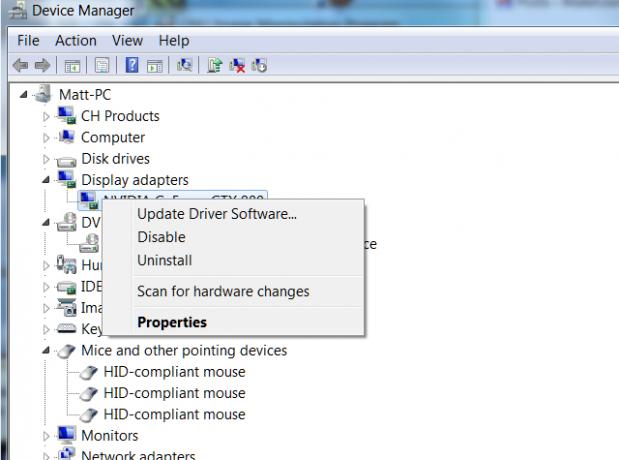
Ažuriranje softvera
Ažuriranja softvera, posebno softvera treće strane, još je jedna velika koja često prolazi neopaženo. Neki softver automatski će vas zatražiti ili barem imati funkciju za vas da provjerite ima li novih ažuriranja, iako i dalje morate biti pažljivi i pažljivi pri njihovom ažuriranju. Ostali softver ostavlja ga u vašim rukama za traženje najnovijeg ažuriranja na mreži. Međutim, može biti glomazno ažuriranje toliko programa ručno.
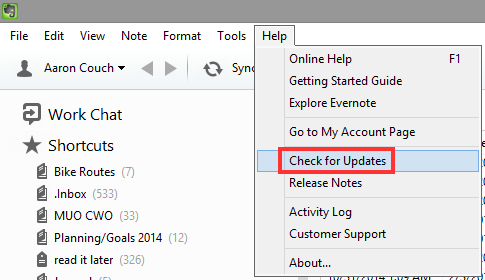
Jedna sjajna opcija je Ninite.com. Na to se uglavnom gleda kao na skupno instaliranje softvera Kako instalirati i deinstalirati Windows programe skupnoMasovni instalacijski ili deinstalacijski program može vam uštedjeti hrpu vremena. Sjećate se posljednji put kad ste postavili novo računalo? Naučit ćemo vas kako da te zadatke izvodite u trenu. Čitaj više web mjestu, ali može se jednako lako upotrijebiti za ažuriranje trenutno instaliranog softvera. Samo potvrdite okvire programa za koje znate da imate i pokrenite instalacijski program. Ako je neki od tih programa zastario, najnovija inačica softvera zamijenit će trenutnu.
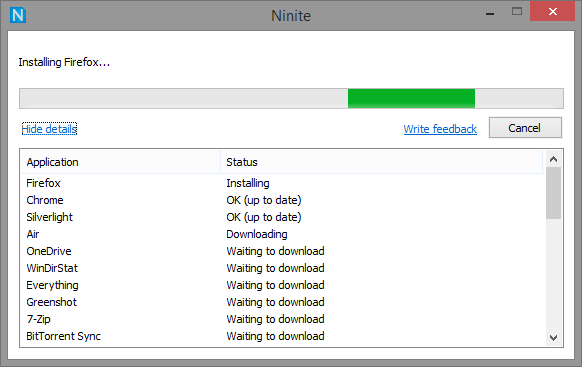
Metoda koju najčešće koristim je Upravitelj aplikacija FileHippo.com, koji skenira vaše računalo s bilo kakvim zastarjelim softverom. FileHippo ima veliku bazu besplatnog i komercijalnog softvera treće strane te bi trebao pokriti većinu programa koje ste instalirali.
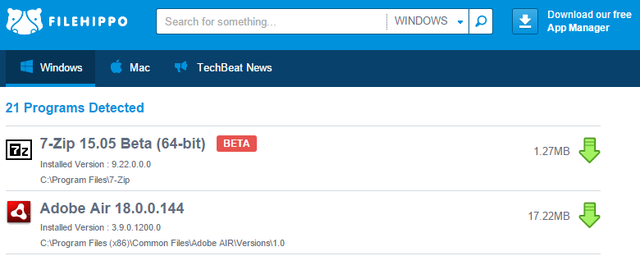
Postavljanje podsjetnika za provjeru ažuriranja pomoću a uvjetni alat poput IFTTT-a Kako osigurati da nikad više ne zaboravite zadatakVi ste organizirana osoba. U kalendar uvijek dodajete nadolazeće događaje i u Gmailu imate pristojan sustav označavanja. Ali trebate malo automatizacije da biste ih unijeli na svoj popis obveza. Čitaj više , a note note aplikacija kao što je Google Keep Google Keep for Chrome: Vaše rješenje u pregledniku za brzo uzimanje bilješkiŠto očekujete od Google Keep-a? Google Keep ima iznimno korisnu bilježnicu koja vam omogućuje brzo dodavanje bilješki. Čitaj više , the Windows Task Scheduler 4 dosadne zadatke koje možete automatizirati pomoću programa Windows Task SchedulerVaše vrijeme je previše vrijedno da biste ga izgubili s ponavljajućim zadacima. Dopustite da vam pokažemo kako automatizirati i zakazati zadatke. Imamo i nekoliko sjajnih primjera. Čitaj više ili može vam pomoći i aplikacija za upravljanje zadacima. Posljednje, Secunia PSI je još jedno besplatno rješenje koje smo preporučivali u prošlosti.
Postavljanje automatske izrade sigurnosnih kopija
Uvijek čujemo za podršku. No, je li postala toliko konstantna da je ignoriramo? Zapitajte se: "Da su svi moj računar, telefon, tablet i bilo koji drugi uređaji svi uništeni odjednom, bih li i dalje imao sve?" Je li pohranjena na vanjske tvrde diskove i u oblaku? Imate li? više sigurnosnih kopija ili samo jedna sigurnosna kopija svega?
Pitanja postavljam kao nekoga tko je kriv što nije uporno podupirao ili ga odložio za kasnije. Može se lako pomisliti da ste iznimka, ali kada ste posljednji put sve važne datoteke, videozapisi, slike i druge informacije sigurno bile pohranjene?
Ključ da se to redovito događa je postavljanje automatske izrade sigurnosnih kopija, kako u oblaku tako i na vanjskom tvrdom disku. Uz svaki novi operativni sustav Windows je postigao napredak u stvaranju sigurnosne kopije jednostavnijom i bržom značajke poput automatske povijesti datoteka u sustavu Windows 8 Jeste li znali da Windows 8 ima sigurnosnu kopiju ugrađenog vremena?Ponekad zaboravimo s naglaskom na novom "Modern" sučelju sustava Windows 8, ali Windows 8 ima mnoštvo sjajnih poboljšanja na radnoj površini. Jedna od njih je Povijest datoteka, ugrađena značajka sigurnosne kopije koja funkcionira ... Čitaj više , uporedivo s Appleovim vremenskim strojem.
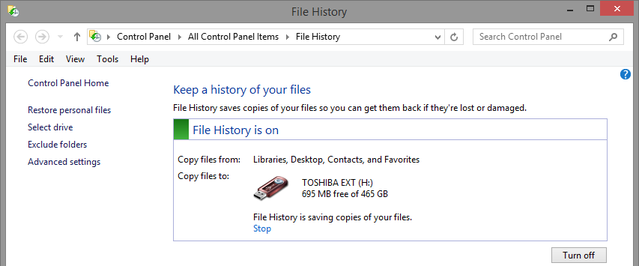
U Dodatku, OneDrive je sjajan alat Kako najbolje iskoristiti 15 GB besplatnog pohrane za OneDriveOneDrive vam omogućava zdravu dozu pohrane oblaka besplatno. Pogledajmo što možete učiniti s tim. Čitaj više i pokrili smo se neke načine možete je prilagoditi i poboljšati u sustavu Windows 8.1 5 pametnih načina za prilagodbu i poboljšanje OneDrive-a u sustavu Windows 8.1OneDrive može biti blagoslov ili prokletstvo. To je duboko integrirano u Windows 8.1. Ili ćete je htjeti maksimalno iskoristiti ili je u potpunosti onemogućiti. Možemo si pomoći s obojicom. Čitaj više . Ne treba vam softver treće strane da biste sigurnosno kopirali svoje datoteke mnogi trikovi za besplatnu sinkronizaciju datoteka i sigurnosne kopije dostupne u samom Windows-u 4 besplatna trika za sinkronizaciju datoteka i sigurnosna kopija dostupan u sustavu WindowsČuli ste to već milijun puta: važno je napraviti sigurnosnu kopiju datoteka. Korištenjem usluga pohrane u oblaku poput Dropboxa ili OneDrivea, možete napraviti sigurnosnu kopiju besplatno, bez potrebe za kupnjom novog hardvera. Čitaj više . Ako ipak želite koristiti alate koji nisu Microsoftovi, pogledajte neke od besplatnih i plaćenih programa koje preporučujemo u našem vodiču za 6 najsigurnijih načina za sigurnosno kopiranje i vraćanje datoteka u sustavima Windows 7 i 8 6 najsigurnijih načina za sigurnosno kopiranje i vraćanje datoteka u sustavu Windows 7 i 8Do sada smo sigurni da ste čitali savjete iznova i iznova: Svi trebaju sigurnosno kopirati svoje datoteke. Ali odlučivanje sigurnosne kopije datoteka samo je dio postupka. Postoji toliko mnogo ... Čitaj više .
Pogledajte što preuzimate

Ovo nije savjet samo za Windows. To se odnosi bez obzira na to koji operativni sustav koristite. Plaćeni softver ne znači da je u današnjem Internetu nužno dobar softver. A to što netko preporučuje besplatni program, ne znači i da nema jasnog softvera - doći ćemo do toga malo po malo. Uvijek budite sigurni da istraživati vlastite programe Kako napraviti svoje istraživanje prije nego što preuzmete besplatni softverPrije preuzimanja besplatnog programa trebali biste biti sigurni da je pouzdan. Utvrđivanje je li preuzimanje sigurno osnovna je vještina, ali svima je potrebna - posebno na Windows-u. Pomoću ovih savjeta osigurajte vas ... Čitaj više prije nego što ih preuzmete.
Dobijanje softvera iz pouzdanog izvora je presudno. MakeUseOf ima veliki popis testirani softver koji preporučujemo Najbolji PC softver za vaše Windows računaloŽelite najbolji softver za vaše računalo na računalu sa sustavom Windows? Naš ogromni popis prikuplja najbolje i najsigurnije programe za sve potrebe. Čitaj više . Ostala dobra mjesta za preuzimanje su gore spomenuta FileHippo.com i Ninite.com.
U Dodatku, uvijek biti skeptičan prema privitcima e-pošte Kako uočiti nesigurne privitke e-pošte: 6 crvenih zastavaČitanje e-pošte treba biti sigurno, ali privitci mogu biti štetni. Potražite te crvene zastave da biste uočili nesigurne privitke e-pošte. Čitaj više , oglasi, skočni prozori i ostalo potencijalno štetni izvori zlonamjernih datoteka Zaustavimo se iskonskim oglasima preglednika jednom i za sva vremena!Skočni prozori mogu vas zaštititi od straha, a ako niste pažljivi, mogu stvoriti probleme. Naučite ih kako ih izbjeći i kako se nositi s njima ako se pojave. Čitaj više .
Obratite pažnju prilikom instaliranja softvera
Slično gledanju onoga što preuzmete, važno je ne kontinuirano klikati Sljedeći pri instaliranju programa bez obzira na to na što kliknete "Dalje". Klikom na Sljedeći, slažete se i kažete "da" onome što je na tom prozoru. Tako završite sa nasumičnim programima, alatnim trakama preglednika i ostalim neželjenim sadržajima na računalu za koje nemate pojma o čemu se radi i kako su došli.
Dijelio sam ovu praksu u bezbroj članaka, jer je to i dalje tako rasprostranjena loša navika. Za više informacija pogledajte odjeljak jednostavan popis za sigurnu instalaciju besplatnog softvera Jednostavan popis za sigurnu instalaciju besplatnog softvera bez svih bezvrijednihZamislite ovo - upravo ste pronašli ovaj nevjerojatan besplatni softver koji vam smeta zbog svega što on može učiniti za vas, ali kad ga instalirate otkrijete da je upakiran ... Čitaj više .
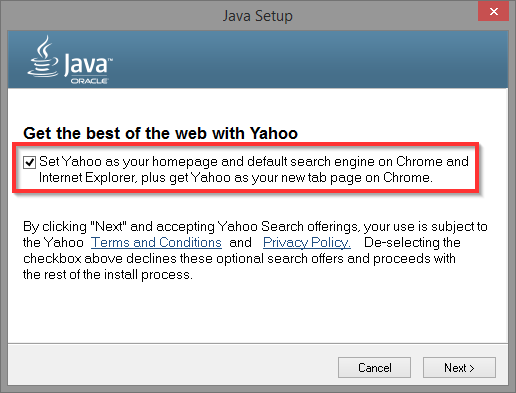
Možda neki od ovog bezvrijednog softvera niste sami instalirali, a to je ono što nazivamo bloatware. Dobiva se u paketu s vašim novim računalom i može vas zbuniti bilo da vam treba ili ne. Ne znate. Pogledajte naš vodič na uklanjanje zaštitnog softvera s vašeg novog računala Kako ukloniti protuupalni softver i izbjeći ga na novim prijenosnim računalimaUmorni od softvera za koji nikad niste željeli da trošite resurse prijenosnog računala? Vaše računalo nije slobodno oglasno mjesto. Evo kako se riješiti bloatwarea. Čitaj više . Sjajan potez iz tog članka je „pročitati prodajni teren“ i potrošiti malo više novca.
Za deinstaliranje softvera toplo preporučujemo besplatne alate treće strane, GeekUninstaller (naše Pregled GeekUninstaller) GeekUninstaller deinstalira programe za koje mislite da ne biste mogli [Windows]Kada je u pitanju softver za deinstalaciju treće strane, svi znaju za Revo. Često se smatra vrhuncem te klase. Međutim, postoje brojne alternative i izvrsno je ponuditi publici MUO mogućnost izbora ... Čitaj više i Trebam li je ukloniti? (naše Trebam li je ukloniti? pregled Znate koji softver treba deinstalirati ako ga treba ukloniti?Ovdje na MakeUseOf iznijeli smo mnoge članke koji pregledavaju i ističu softver koji vam omogućuje potpuno i čisto deinstaliranje aplikacija iz vašeg sustava. Jedno od pitanja na koje naiđete mnogi ne znajući koji ... Čitaj više ).
Postavite vraćanje bodova

Točke vraćanja ključne su za svaki put kad na računalo instalirate nove nadogradnje, programe ili izvršite promjene sustava. Ako nešto pođe po zlu, izuzetno je korisno vraćanje u posljednje poznato radno stanje. I što prije bude vraćena ta točka vraćanja, to bolje.
Objavili smo temeljni vodič o sve što trebate znati o točkama obnavljanja Što trebate znati o vraćanju sustava WindowsZamislite probleme u kojima biste se mogli naći ako vaš sustav ne uspije! Značajka vraćanja sustava u Windows mogla bi spremiti vašu stražnjicu. Ovaj članak objašnjava kako stvoriti i koristiti Windows točke vraćanja. Čitaj više - kakav su oni, kako ih napraviti i zašto biste ih trebali koristiti. Za one od vas koji koriste Windows 8, nije loše znati razliku između osvježavanja, resetiranja i vraćanja sustava Trebate li osvježiti, resetirati, vratiti ili ponovo instalirati Windows?Jeste li ikada željeli resetirati Windows 7 bez gubitka osobnih podataka? Između resetiranja tvornice i ponovne instalacije bilo je teško. Od sustava Windows 8 imamo dvije nove mogućnosti: Osvježi i Poništi. Koji je u pravu ... Čitaj više .
Upotrijebite korisnički račun koji nije administrator za svakodnevne zadatke
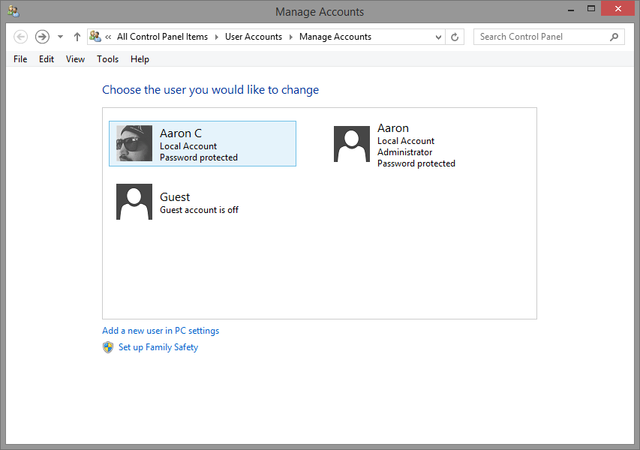
To je nešto za što sam kriv što to nisam učinio. Kao "tehničar", želim najviše kontrole nad svojim sustavom i možda se vi osjećate na isti način. No, korištenje vašeg glavnog računa s povećanim administrativnim povlasticama može dovesti do značajne štete u slučaju da se ugrozi sigurnost vašeg sustava.
Ova je mjera sigurnosti čak relevantna za novi Microsoftovi računi 5 sigurnosnih savjeta koje morate uzeti u obzir pri korištenju Microsoftovog računaNe možete koristiti puno novog korisničkog sučelja sustava Windows 8 bez Microsoftovog računa. Račun koji ste prijavili na svoje računalo sada je mrežni račun. To stvara sigurnosna pitanja. Čitaj više . Bolje je biti siguran nego žaliti. Stvorite drugi korisnički račun Popravite probleme sa sustavom Windows stvaranjem novog korisničkog računaJeste li rješavali problem sa sustavom Windows bezuspješno? Stvaranje novog korisničkog računa moglo bi vam biti posljednje sredstvo. To je lukavo, ali mi ćemo vam pokazati kako to ispravno raditi. Čitaj više s administratorskim povlasticama i smanjite svoj primarni račun na standardni račun. Sada možete imati najbolje iz oba svijeta bolja sigurnost sustava Windows Pet savjeta za upravljanje sigurnošću u sustavu Windows 8.1 Čitaj više bez odustajanja od kontrole.
Izbaci nepotrebne alate za održavanje
Čistači registra

Osjećam se kao da konačno počinjemo prevladavati način razmišljanja da trebamo očistiti Registar i defragrirati tvrde diskove. U ovom smo svom neprijatelju kao i mnogi drugi koji su prvi preporučili alate za čišćenje registra to već godinama govore nisu dobri kao što smo prvobitno mislili Korištenje čistača registra: je li doista razlika?Oglasi za sredstva za čišćenje registra nalaze se na cijelom webu. Tamo je čitava industrija naklonjena uvjerenju neiskusnih korisnika računala da njihov registar treba popraviti, i da za deset jednostavnih plaćanja od 29,95 USD, njihov ... Čitaj više . Pa molim te prestanite kupovati u njihovoj buci Ne vjerujte hiperu: Sredstva za čišćenje registra ne čine Windows bržimDano je mnogo savjeta kako glatko raditi vaše računalo i kako ga popraviti kad postane spor. Čak smo objavili vodič za Windows o brzini, napisan ... Čitaj više i suzdržite ih od potpune upotrebe - oni su mit.
preporučam istražujući što Registry zapravo jest Što je sustav Windows Registry i kako ga urediti?Ako želite urediti registar sustava Windows, unošenje nekoliko brzih promjena je jednostavno. Naučimo kako raditi s registrom. Čitaj više , što je zastrašujuće mjesto. Mislim da nakon što to otkrijete, bit ćete malo neodlučniji samo prepustiti bilo kojem programu pristup mozgu vašeg računala.
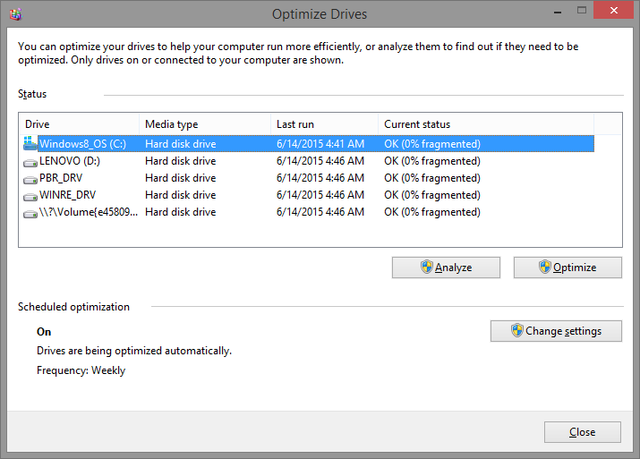
Defragmenteri diska
Ne trebaju vam i defragmenteri trećih proizvođača, pogotovo ako imate Windows 7 ili noviju verziju. Zadani alat za defrag diska djeluje sasvim u redu. Također, svi Windows operativni sustavi od 7 pa nadalje defragmentiraju automatski, tako da ne biste trebali ni brinuti.
Ako primijetite da fragmentacija prelazi 10%, možete pokrenuti ručno skeniranje. Prečesto uklanjanje defragmentacije 7 uobičajenih pogrešaka u računalu koje možete izbjećiNitko nije savršen. Unatoč svim savjetima koji su dostupni na mreži, mnogi od nas čine glupe pogreške. Ne želite da vas uhvate kako se ponaša kao računalni noob? Obratite se ovom popisu uobičajenih podmetača za izbjegavanje. Čitaj više međutim, definitivno spada u jedan od mnogih načina na koji možemo prekomjerno čistiti naša računala 5 načina Prekomjerno čišćenje može razbiti sustav WindowsČišćenje računala jednostavno je pretjerano. Kad čistite računalo, budite sigurni da znate u što se upuštate - lako je nešto pokvariti. Čitaj više , na kraju ih slomiti.
Primjetite to SSD diskovi ne smiju se uklanjati Najbolji alati za upravljanje i održavanje vašeg SSD-aJe li vaš SSD brzo pokrenuo Usain Bolt, ali sad ide zajedno? Svoj pogon možete vratiti u oblik pomoću nekoliko alata i softvera za optimizaciju, ali upozorenje: Nekoliko softvera za optimizaciju SSD-a ... Čitaj više !
Očistite stare, nevažne i temp datoteke
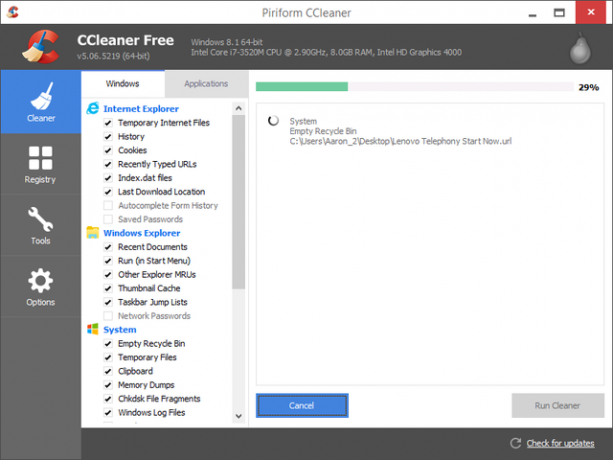
Što pomaže neka glatko radi vaše računalo Ovim softverom za čišćenje računala koristite kako bi se Windows nesmetano pokretaoPrekomjerno čišćenje računala može pokvariti stvari, no nekim čišćenjem pomoći ćete da se oslobodite prostora i ubrzate rad sustava. Čitaj više uklanja stare, beskorisne datoteke. To mogu biti duplikati, privremeni ili samo datoteke koje vam više nisu potrebne. Korištenje programa poput CCleaner (naše CCleaner pregled Najbolji alat za čišćenje Windows dobiva analizator diskaSada možete učinkovitije očistiti sranje pomoću CCleaner v5. Nova značajka analizatora diska otkriva koje datoteke guštaju prostor. Pogledajte kako dopunjuje provjerene alate CCleaner za uklanjanje smeća. Čitaj više ) skeniranje može biti korisno. Osim toga, nalaz što na vašem tvrdom disku zauzima najviše prostora, 6 načina kako osloboditi prostor na Windows računaluNered može biti dobar pad produktivnosti. S vremenom se datoteke izgube, programi se ne iskoriste i odjednom se vaš nekada prostran tvrdi disk zatrpa beskorisnim stvarima i morate ga očistiti ... Čitaj više tako da možete smanjiti ta područja, možete to učiniti pomoću alata zvanog WinDirStat (naše WinDirStat pregled Trebate čišćenje diska? Vizualizirajte što zauzima prostor na Windows računaluOh, pritisak kad vam ponestane prostora na disku. Što izbrisati? Najbrži način za pronalaženje neželjenih datoteka je korištenje alata koji vam pomaže da vizualizirate strukturu datoteka vašeg sustava. Čitaj više ).
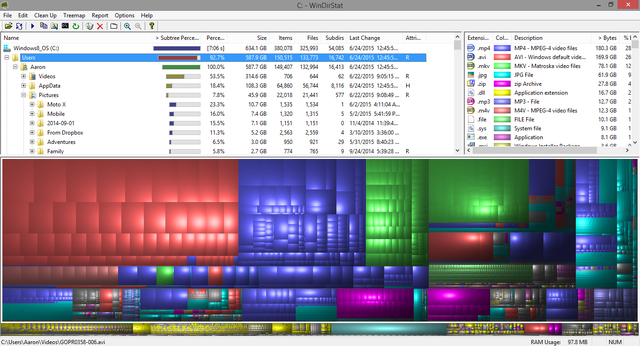
Ovo može izgledati neodoljivo, ali mnogi od njih stvari koje možete učiniti za čišćenje tvrdog diska mogu potrajati 10 minuta ili manje Očistite svoj tvrdi disk: 5 stvari koje možete učiniti za 10 minuta ili manjeČišćenje tvrdog diska jednako je zabavno koliko i zvuči, ali što ako biste mogli stvarno napraviti razliku za samo deset minuta? Čitaj više .
STRANA NAPOMENA: Brisanje privremenih datoteka, poput kolačića, prečesto mogu imati štetne učinke jer vaše računalo koristi one za ubrzavanje procesa. Ali općenito, ako primjećujete vaše računalo je sporo Kako doista ubrzati svoje računalo - uobičajeni mitovi i što umjesto toga učinitiPate od sporog računala? Možda ne znate zašto i možda to pokušavate popraviti na sve pogrešne načine. Pomozite nam savjetima za stvarno povećanje brzine. Čitaj više , provjerite koliko je prostora ostalo na vašem tvrdom disku - možda ćete trebati napraviti neko uklanjanje i reorganizaciju datoteka.
Počnite bolje upravljati datotekama
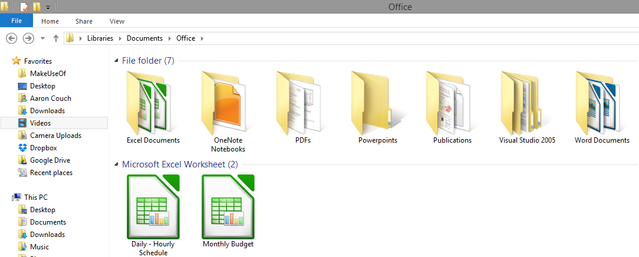
Kada govorimo o reorganizaciji datoteka, počnite bolje upravljati datotekama! Prestanite trošiti vrijeme gledajući oko sebe gdje ste odložili taj dokument ili sliku.
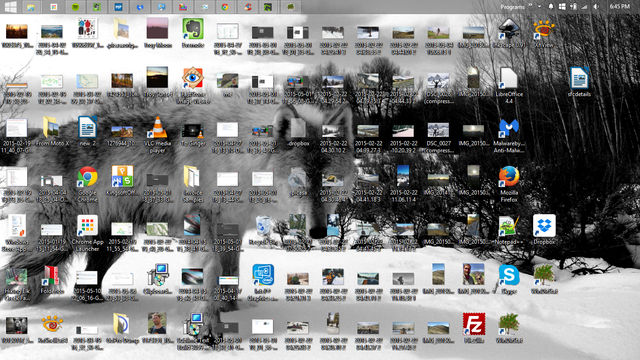
Očistite radnu površinu Kako očistiti Windows Desktop jednom i za sveNered je štetniji nego što shvaćate. Uredan radni stol Windowsa olakšava pronalazak, ugodniji je pogled i smanjuje stres. Pokazujemo vam kako urediti radnu površinu. Čitaj više , stvoriti sustav upravljanja datotekama Stvaranje naloga iz kaosa: 9 sjajnih ideja za upravljanje vašim računalnim datotekamaFrustrirajuće je, zar ne možete pronaći tu datoteku? Kad ste pretraživali svaku mapu koja se može zamisliti na vašem računalu i nekako se izgubila... ili još gore, izbrisana. Sada postoje izvrsni alati za pretraživanje za Windows koji ... Čitaj više i počnite uživati u prednostima korištenja računala. Napokon, računalo bi vam trebalo pomoći da brže radite stvari, ali to ne možete učiniti ako ne znate gdje se išta nalazi!
Češće ponovno pokrenite računalo
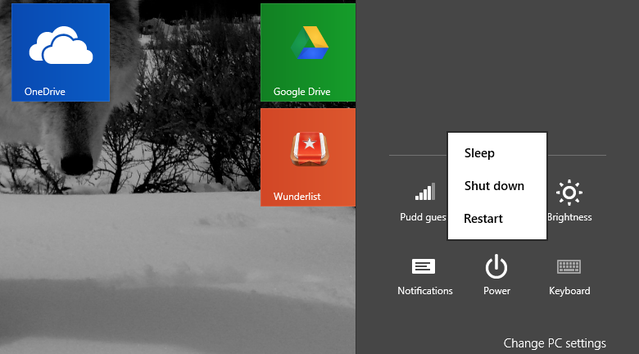
Može se činiti gnjavaža za ponovno pokretanje ili isključivanje računala. Mi smo u doba sada i ne želimo čekati da se digne. Ali povremeno ponovno pokretanje može riješiti mnoge probleme Zašto ponovno pokretanje računala popravlja toliko problema?"Jeste li pokušali ponovno pokrenuti sustav?" To je tehnički savjet koji se mnogo baca, ali postoji razlog: djeluje. Ne samo za osobna računala, već i široku paletu uređaja. Objašnjavamo zašto. Čitaj više . Jeste li ikada primijetili nakon što vaše računalo danima i tjednima radi sve sporije i sporije? A da ne spominjem ona ažuriranja koja zahtijevaju ponovno pokretanje sustava da bi se potpuno instalirala, što nas vraća na vrh # 1.

Pokušajte biti pažljiviji što češće ponovno pokretati računalo - možda ćete biti iznenađeni što čini razliku. Dobar kompromis može biti učenje kako ponovo pokrenuti svoje računalo poput stručnjaka 6 savjeta za ponovno pokretanje sustava Windows Like ProSnaga sustava Windows je prilagođavanje i ne zaustavlja se pri gašenju. Sjednicu možete završiti ili ponovno pokrenuti sustav na različite načine, pri čemu mnogi nude veću udobnost i kontrolu od izbornika Start. Čitaj više ubrzati postupak i učiniti ga dostupnijim.
Kakve dobre navike imate?
Uvjeren sam da će vam, ako se posvetite integriranju ovih navika u svoj svakodnevni tijek rada, imati znatno bolje iskustvo s Windowsom do kraja ove godine.
Sada bih vas želio čuti: Koje druge navike imate kada koristite Windows koji čine svijet razlike i pomažu vam da ga produktivnije koristite? Molimo podijelite u komentarima!
Slikovni krediti: Mladi klice preko Shutterstocka
Aaron je diplomirani stručnjak za pomoć u veterini, sa svojim primarnim zanimanjima u divljini i tehnologiji. Uživa u istraživanju vani i fotografiranju. Kada ne piše i ne prepušta se tehnološkim nalazima na svim međuprostorima, može ga naći bombardiran niz planinu na svom biciklu. Više o Aaronu pročitajte na njegovoj osobnoj web stranici.